كيف تبيع الفن الرقمي والرسومات عبر الإنترنت (الطريق السهل)
نشرت: 2022-07-22هل تريد بيع الفن الرقمي والرسومات الخاصة بك على الإنترنت؟
من خلال بيع فنك كملفات قابلة للتنزيل ، يمكنك كسب المال دون الحاجة إلى الدفع مقابل الشحن أو الطباعة الاحترافية. يمكنك أيضًا بيع نفس ملف الرسم أو الفن الرقمي مرات لا تحصى.
في هذه المقالة ، سوف نوضح لك كيف يمكنك بسهولة البدء في بيع الفن الرقمي والرسومات الخاصة بك عبر الإنترنت باستخدام WordPress.
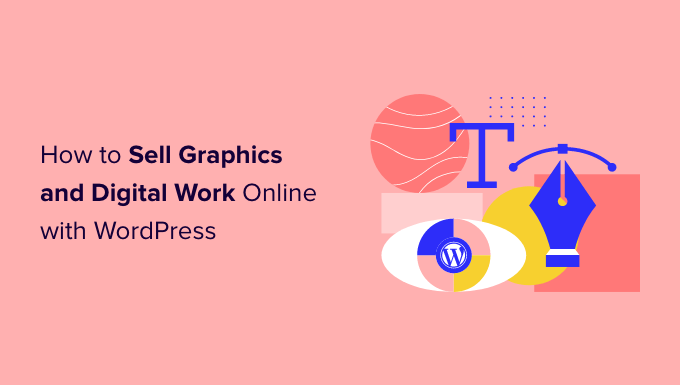
لماذا تبيع الفن الرقمي والرسومات الخاصة بك على الإنترنت؟
إذا كنت فنانًا ، فهناك العديد من الطرق لبيع عملك عبر الإنترنت. على سبيل المثال ، يمكنك إنشاء متجر للطباعة عند الطلب وتحويل رسوماتك إلى سلع تحمل علامة تجارية أو مطبوعات عالية الجودة.
ومع ذلك ، فإن المزيد والمزيد من الفنانين يبيعون أعمالهم كتنزيلات رقمية بدلاً من سلع ملموسة. قد تتضمن هذه العناصر مكتبات الصور المخزنة وأوراق العمل القابلة للتنزيل والكتب الإلكترونية والقوالب والمزيد.
يؤدي بيع التنزيلات الرقمية إلى خفض تكاليفك لأنك لست مضطرًا لدفع رسوم الطباعة والشحن. لا داعي للقلق أيضًا بشأن التخزين المادي أو الإمدادات أو إدارة مخزونك. كل هذا يعني أنك تقضي وقتًا وجهدًا أقل لتحقيق أرباح أكبر.
مع وضع ذلك في الاعتبار ، دعنا نرى كيف يمكنك بيع الفن الرقمي والرسومات عبر الإنترنت.
ما هي المنصة التي يجب أن تستخدمها لبيع الفنون الرقمية والرسومات؟
أولاً ، ستحتاج إلى اختيار منصة التجارة الإلكترونية التي ستستخدمها لبيع الفن والرسومات كتنزيلات رقمية.
منصة التجارة الإلكترونية هي برنامج ستستخدمه لتحميل عملك الفني ثم عرض هذه الملفات للبيع.
في حين أنه من الممكن تغيير نظام التجارة الإلكترونية الخاص بك في وقت لاحق ، فإن القيام بذلك يمكن أن يزعج عملك. لتجنب ذلك ، من المهم اختيار منصة التجارة الإلكترونية الخاصة بك بعناية.
بالنسبة لحالة الاستخدام هذه ، يجب عليك اختيار نظام أساسي مصمم خصيصًا لبيع التنزيلات الرقمية.
لهذا السبب نوصي باستخدام WordPress و Easy Digital Downloads لبيع الأعمال الفنية والرسومات.
WordPress هو أفضل منشئ مواقع الويب في العالم. إنه يشغل أكثر من 43٪ من جميع مواقع الويب على الإنترنت بما في ذلك ملايين المواقع التي يبيع فيها الأشخاص التنزيلات الرقمية. يمنحك WordPress تحكمًا كاملاً في موقع الويب الخاص بك ، لذلك من السهل تصميم موقع جميل وجذاب حيث يمكنك استعراض عملك.
التنزيلات الرقمية السهلة هو أفضل مكون إضافي للتجارة الإلكترونية في WordPress لبيع المنتجات الرقمية. في الواقع ، نستخدم المكون الإضافي أنفسنا لبيع العديد من مكونات WordPress الإضافية المتميزة.
باستخدام WordPress و Easy Digital Downloads ، يمكنك بيع أي عدد تريده من المنتجات دون دفع رسوم معاملات عالية. يمنح هذا WordPress و Easy Digital Downloads ميزة كبيرة على الأنظمة الأساسية الأخرى مثل Sellfy و Gumroad و Sendowl و WooCommerce.
مع ما يقال ، دعنا نلقي نظرة على كيفية إنشاء موقع WordPress بسهولة باستخدام التنزيلات الرقمية السهلة ، بحيث يمكنك البدء في بيع عملك الفني الرقمي والرسومات عبر الإنترنت.
الخطوة 1. إنشاء موقع WordPress الخاص بك
قبل البدء في إنشاء موقع WordPress الخاص بك ، من المهم أن تعرف أن هناك نوعين من برامج WordPress ، WordPress.org و WordPress.com.
سنستخدم WordPress.org ، المعروف أيضًا باسم WordPress المستضاف ذاتيًا ، لأنه يحتوي على المزيد من الميزات والمرونة. للحصول على مقارنة مفصلة ، يمكنك الاطلاع على دليلنا حول الفرق بين WordPress.com و WordPress.org.
لبدء بيع الأعمال الفنية والرسومات الرقمية باستخدام WordPress ، ستحتاج أولاً إلى اسم مجال (مثل www.wpbeginner.com). إذا لم يكن لديك اسم بالفعل في الاعتبار ، فيمكنك الاطلاع على دليلنا حول كيفية اختيار أفضل اسم مجال.
ستحتاج أيضًا إلى استضافة الويب حيث يتم تخزين ملفات موقع الويب الخاص بك على الإنترنت ، وشهادة SSL حتى تتمكن من قبول مدفوعات بطاقات الائتمان بأمان على موقع WordPress الخاص بك.
عادة ما يكلف اسم المجال 14.99 دولارًا في السنة وتبدأ تكاليف الاستضافة من 7.99 دولارًا في الشهر. يختلف سعر شهادة SSL حسب المكان الذي تشتري منه الشهادة. ومع ذلك ، يمكنك أن تتوقع أن تدفع ما بين 50-200 دولارًا سنويًا للحصول على شهادة SSL.
كما ترى ، فإن الاستضافة والأمان مكلفان ، خاصة بالنسبة للفنانين الذين بدأوا للتو.
لحسن الحظ ، يقدم أحد أفضل مزودي الاستضافة الموصى بهم ، SiteGround ، صفقة ضخمة بنسبة 73٪ على الاستضافة المُدارة للتنزيلات الرقمية السهلة. يأتي مزودًا بشهادة SSL مجانية ، وتنزيلات رقمية سهلة مثبتة مسبقًا ، وجميع ميزات التحسين التي تحتاجها.
يمكنك البدء بأقل من 4 دولارات شهريًا.
دعنا نمضي قدمًا ونتعرف على كيفية شراء اسم المجال الخاص بك واستضافة الويب وشهادة SSL الخاصة بك.
أولاً ، ستحتاج إلى التوجه إلى موقع SiteGround والنقر فوق الزر Get Plan.
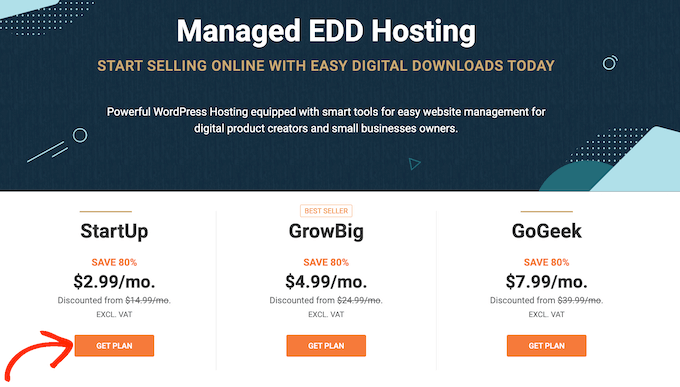
بعد ذلك ، سيطلب منك SiteGround إدخال اسم مجال لموقع الويب الخاص بك ، وسوف يعرضون لك أيضًا بعض الإضافات الاختيارية التي يمكنك شراؤها.
لا داعي للقلق بشأن الإضافات في هذه المرحلة لأنه يمكنك دائمًا إضافتها لاحقًا إذا كنت تريد ذلك ، لذلك نوصي بتخطي هذه الخطوة.
بعد ذلك ، ما عليك سوى إدخال معلومات الدفع الخاصة بك لإنهاء عملية الشراء.
ستتلقى رسالة بريد إلكتروني قريبًا تحتوي على تفاصيل حول كيفية تسجيل الدخول إلى حسابك الجديد. بمجرد تسجيل الدخول ، سترى زرين أسفل علامة التبويب مواقع الويب: أدوات الموقع ومسؤول WordPress.
أدوات الموقع هي لوحة تحكم استضافة موقع الويب الخاص بك حيث يمكنك إدارة كل ما يتعلق بموقعك ، مثل إعداد رسائل البريد الإلكتروني الخاصة بك.
يؤدي النقر فوق الزر "مسؤول WordPress" إلى نقلك إلى موقع WordPress المثبت حديثًا والذي يحتوي بالفعل على تنزيلات رقمية سهلة مثبتة مسبقًا من أجلك.
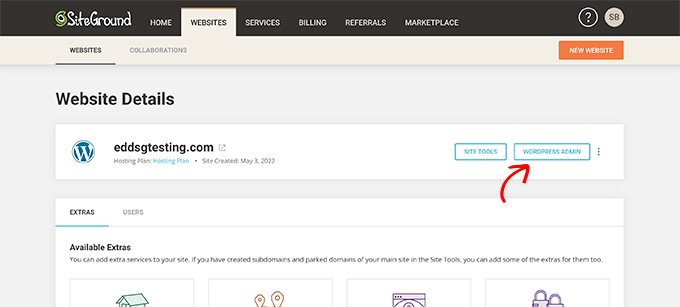
سينقلك هذا إلى شاشة يمكنك من خلالها تسجيل الدخول إلى لوحة معلومات WordPress الخاصة بك.
هنا ، ما عليك سوى كتابة اسم المستخدم وكلمة المرور اللذين أنشأتهما ، ثم انقر فوق "تسجيل الدخول".
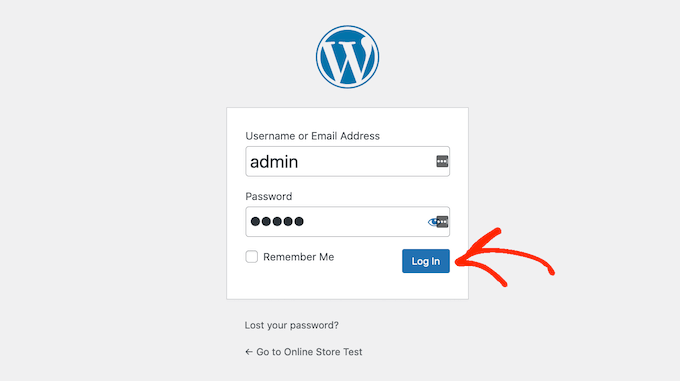
الآن ، أنت جاهز لبدء إنشاء متجر على الإنترنت لبيع الفن الرقمي والرسومات الخاصة بك.
هل تستخدم خدمة استضافة مواقع WordPress مختلفة مثل Bluehost أو Hostinger أو HostGator أو WP Engine؟ ثم يمكنك مراجعة دليلنا حول كيفية تثبيت WordPress للحصول على إرشادات خطوة بخطوة لموفري الاستضافة هؤلاء.
الخطوة 2. إعداد البرنامج المساعد للتجارة الإلكترونية
إذا كنت تستخدم SiteGround ، فإن Easy Digital Downloads تأتي مثبتة مسبقًا بالفعل.
إذا كنت تستخدم موفر استضافة مختلفًا ، فستحتاج إلى تثبيت وتنشيط المكون الإضافي Easy Digital Downloads. إذا كنت بحاجة إلى مساعدة ، فالرجاء الاطلاع على دليلنا حول كيفية تثبيت مكون WordPress الإضافي.
بمجرد الوصول إلى المكون الإضافي Easy Digital Downloads ، انتقل إلى التنزيلات »الإعدادات .
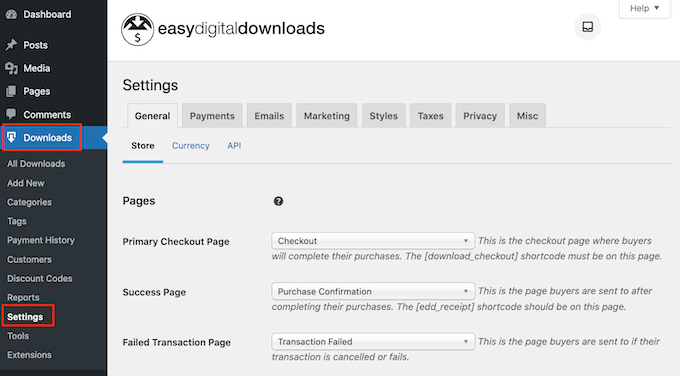
أولاً ، ستحدد موقع متجرك.
قد تخطط لبيع الأعمال الفنية والرسومات الخاصة بك كتنزيلات رقمية فقط ، ولكن "التنزيلات الرقمية السهلة" ستظل تستخدم موقعك لملء بعض الحقول تلقائيًا عندما يقوم الزائر بإجراء عملية شراء.
قد يستخدم أيضًا موقعك لحساب ضريبة المبيعات.
لإضافة موقعك ، ما عليك سوى فتح القائمة المنسدلة "Base Country". يمكنك بعد ذلك اختيار مكان وجود عملك.
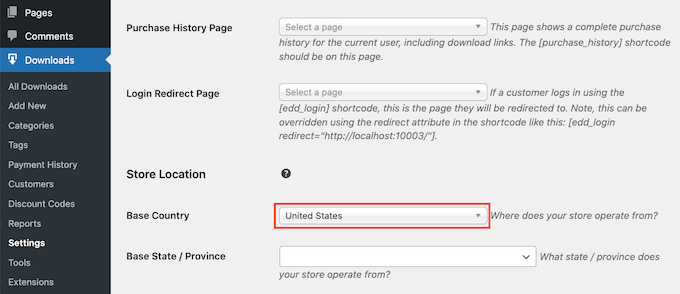
بعد ذلك ، ابحث عن حقل "الولاية / المقاطعة الأساسية".
هنا يمكنك فتح القائمة المنسدلة واختيار الولاية أو المقاطعة التي يعمل بها متجرك.
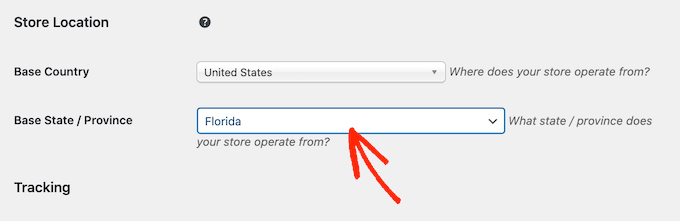
عندما تكون راضيًا عن المعلومات التي أدخلتها ، انقر فوق الزر "حفظ التغييرات" لحفظ التغييرات.
الخطوة الثالثة. إضافة بوابة دفع إلى ووردبريس
عند بيع الأعمال الفنية والرسومات الرقمية عبر الإنترنت ، ستحتاج إلى طريقة لقبول مدفوعات الائتمان من عملائك.
بشكل افتراضي ، تدعم Easy Digital Downloads بوابات الدفع الشائعة بما في ذلك Stripe و PayPal و Amazon Payments.
هل تريد استخدام بوابة دفع مختلفة بدلاً من ذلك؟ يمكنك إضافة خيارات دفع إضافية باستخدام ملحقات Easy Digital Download.
لإضافة بوابات دفع إلى موقع الويب الخاص بك ، انطلق وانقر على علامة التبويب "المدفوعات". ثم تأكد من تحديد علامة التبويب "العبّارات".
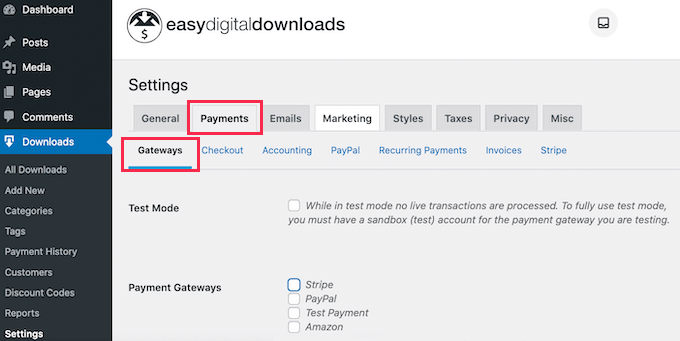
في قسم بوابات الدفع ، حدد المربع لكل من البوابات التي تريد إضافتها إلى موقع الويب الخاص بك.
إذا قمت بالتحقق من أكثر من طريقة دفع واحدة ، فستحتاج إلى اختيار بوابة افتراضية. سيتم تحديد بوابة الدفع هذه تلقائيًا عندما يصل الزائر إلى صفحة الدفع الخاصة بك.
يمكنك استخدام أي بوابة تريدها ، ولكن يمكن لـ Stripe قبول بطاقات الائتمان بالإضافة إلى Apple Pay و Google Pay. مع وضع ذلك في الاعتبار ، قد ترغب في استخدام Stripe كبوابة دفع افتراضية.
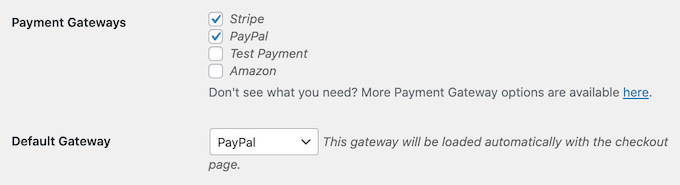
بعد اختيار بوابة دفع واحدة أو أكثر ، انقر فوق الزر "حفظ التغييرات".
سيكون لديك الآن حق الوصول إلى علامات تبويب جديدة حيث يمكنك تكوين كل من بوابات الدفع المنفصلة الخاصة بك.
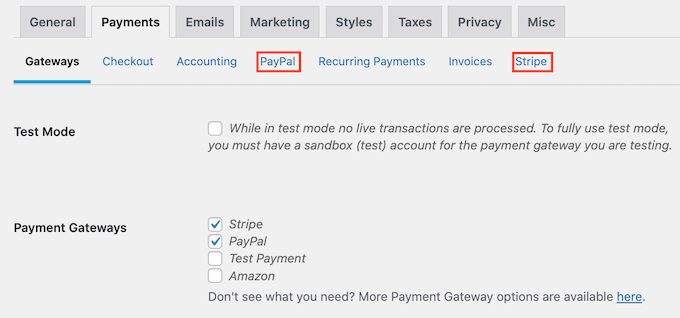
ستختلف عملية تكوين بوابة الدفع اختلافًا طفيفًا اعتمادًا على البوابة التي تستخدمها ، ولكن Easy Digital Downloads ستوجهك خلال العملية.
لنلق نظرة على Stripe كمثال.
لإعداد Stripe ، ما عليك سوى تحديد علامة التبويب "Stripe" ثم النقر فوق "Connect with Stripe".
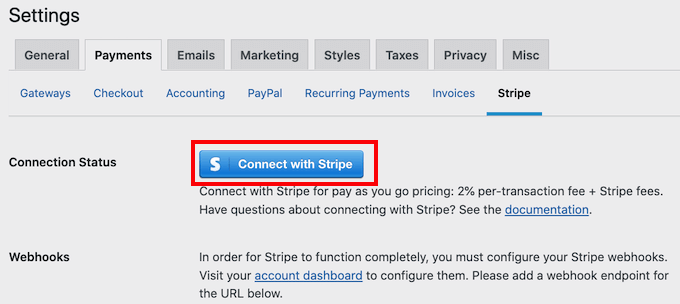
يؤدي هذا إلى تشغيل معالج الإعداد الذي سيرشدك خلال عملية تكوين Stripe كبوابة الدفع الخاصة بك.
إذا كنت تستخدم بوابات دفع متعددة ، فستحتاج إلى تكرار هذه الخطوات لإعداد كل بوابة على حدة.
تعرض التنزيلات الرقمية السهلة افتراضيًا جميع أسعارك بالدولار الأمريكي. بمجرد إعداد بوابة الدفع الخاصة بك ، قد ترغب في تغيير العملة المستخدمة في موقع الويب الخاص بك.
لعرض أسعارك بأي عملة غير الدولار الأمريكي ، فقط انقر فوق علامة التبويب "العملة".
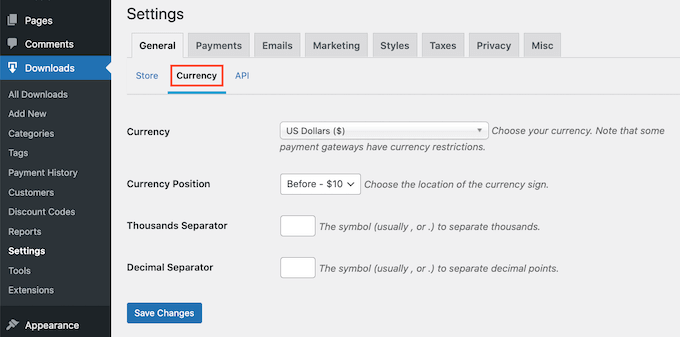
بعد ذلك ، افتح القائمة المنسدلة "العملة". يمكنك الآن اختيار العملة التي تريد استخدامها على موقع الويب الخاص بك.
فقط كن على علم بأن بعض بوابات الدفع قد لا تقبل كل عملة. إذا لم تكن متأكدًا ، فيمكنك دائمًا التحقق من موقع بوابة الدفع الذي اخترته. معظمهم لديهم قائمة بالعملات التي يدعمونها.
عندما تكون راضيًا عن إعدادات العملة ، انقر فوق الزر "حفظ التغييرات" بالقرب من أسفل الشاشة.
الخطوة 4. حوّل فنك الرقمي إلى منتج قابل للتنزيل
بمجرد قيامك بإعداد بوابة دفع واحدة على الأقل ، فأنت جاهز لإنشاء أول منتج رقمي لك. يمكن أن يكون هذا أي ملف فني أو رسومي تريد بيعه عبر الإنترنت.
لإنشاء منتج رقمي ، ما عليك سوى الانتقال إلى التنزيلات »إضافة جديد .
يمكنك الآن كتابة اسم للمنتج في الحقل "أدخل اسم التنزيل هنا". سيظهر هذا في صفحة المنتج ، لذا سترغب في استخدام شيء يلفت انتباه الزائر ويصف بدقة الرسم أو العمل الفني الرقمي.
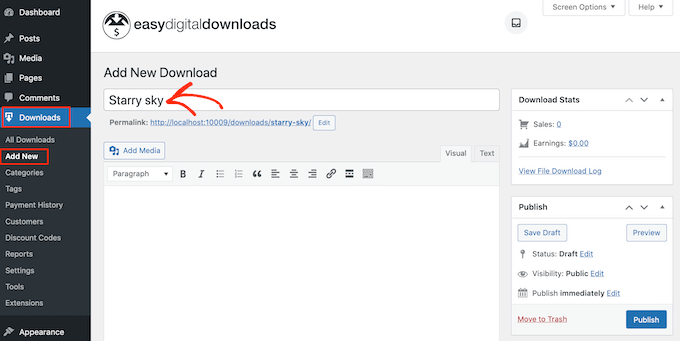
بعد ذلك ، اكتب الوصف الذي سيظهر على صفحة المنتج هذه. سترغب في تزويد الزائرين بجميع المعلومات التي يحتاجون إليها لتحديد ما إذا كان هذا المنتج مناسبًا لهم أم لا.
على سبيل المثال ، قد تقوم بتضمين أبعاد الرسم ودقة الوضوح. يمكنك أيضًا التحدث عن ترخيص المنتج وكيف يمكن للعميل استخدام الفن بعد شرائه.
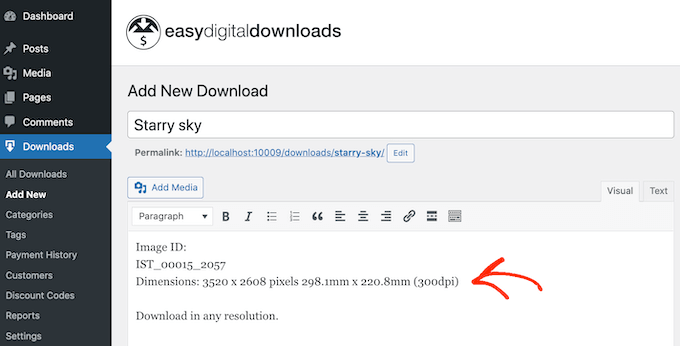
تستخدم العديد من المتاجر والمواقع الإلكترونية فئات المنتجات والعلامات لمساعدة المتسوقين في العثور على ما يبحثون عنه. يمكن لهذه الفئات والعلامات أيضًا تشجيع الزائرين على استكشاف الرسومات ذات الصلة والمنتجات الفنية الرقمية ، والتي يمكن أن تحقق لك المزيد من المبيعات.
يمكنك إنشاء فئات وعلامات جديدة في مربع تنزيل الفئات وتنزيل العلامات. لمعرفة المزيد ، يرجى الاطلاع على دليلنا خطوة بخطوة حول كيفية إضافة فئات وعلامات لصفحات WordPress.
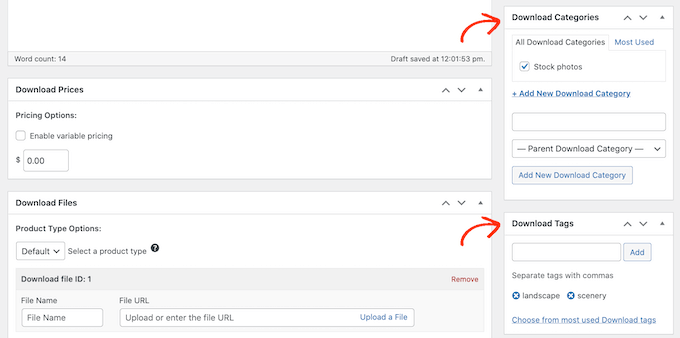
بعد ذلك ، سترغب في تعيين سعر بالتمرير إلى قسم أسعار التنزيل.
هنا ، اكتب المبلغ الذي سيدفعه الزوار لتنزيل هذا الرسم أو العمل الفني الرقمي.
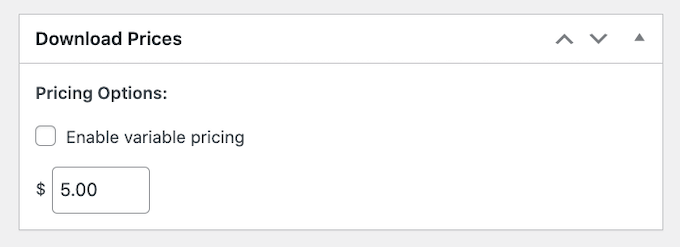
أنت الآن جاهز لتحميل ملف الصورة الذي تريد بيعه. عندما يتعلق الأمر بالصور ، يدعم WordPress تنسيقات gif و heic و jpeg و png و webp.
نصيحة للمحترفين: إذا كنت ترغب في بيع أعمال فنية ورسومات رقمية بنوع ملف لا يدعمه WordPress ، فراجع دليلنا حول كيفية السماح بأنواع ملفات إضافية في WordPress.
لإضافة ملفك القابل للتنزيل ، ما عليك سوى التمرير إلى قسم تنزيل الملفات.
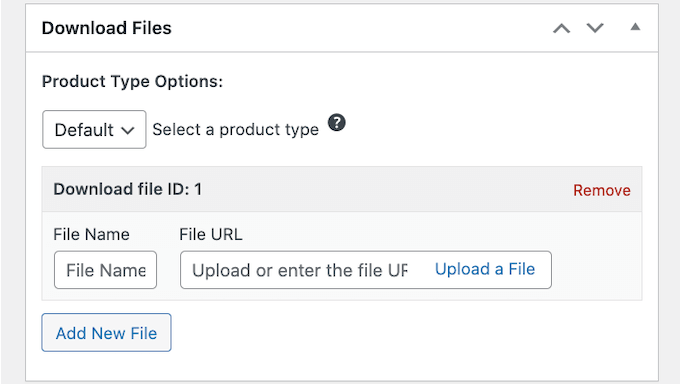
في حقل اسم الملف ، اكتب اسم الملف الذي سيحصل عليه المتسوقون عند إجراء عملية شراء. ثم ، ما عليك سوى النقر فوق "تحميل ملف" على يمين حقل "عنوان URL للملف".
يمكنك الآن اختيار أي صورة من مكتبة وسائط WordPress ، أو يمكنك تحميل ملف جديد من جهاز الكمبيوتر الخاص بك.
أخيرًا ، ستحتاج إلى إضافة صورة منتج.
عندما تبيع الفن الرقمي والرسومات ، فأنت لا تريد أن يسرق الناس عملك دون أن يدفعوا. لهذا السبب ، لا نوصي باستخدام الفن الرقمي الأصلي أو الرسم كصورة للمنتج.
أحد الخيارات هو استخدام نسخة منخفضة الدقة من صورتك. آخر هو إضافة علامة مائية إلى الرسم الأصلي. أو يمكنك القيام بهما معا.
إذا قمت بإنشاء علامة مائية باستخدام برنامج تصميم الويب ، فتأكد من إظهار هذه العلامة المائية في مكان ليس من السهل اقتصاصه.
يضع العديد من الفنانين علامتهم المائية في وسط الصورة ، أو يستخدمون العلامة المائية في نمط متكرر يغطي المنتج بأكمله.
الخيار الثالث هو إنشاء معاينة لكيفية استخدام المتسوق للفن الرقمي أو الرسم. على سبيل المثال ، يمكنك عرض عملك في شاشة هاتف جوال أو عرض تسويقي. يمكن أن يؤدي توفير سياق كهذا إلى تشجيع المتسوقين على شراء منتجك.
لإضافة صورة منتج ، ما عليك سوى التمرير إلى قسم تنزيل الصورة ثم النقر فوق رابط "تعيين تنزيل الصورة".
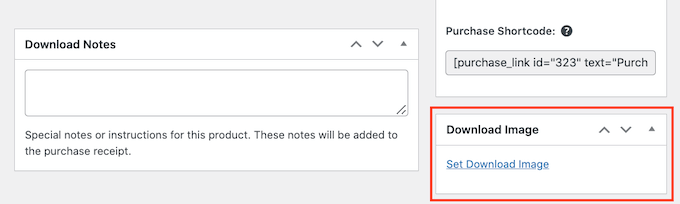
يؤدي هذا إلى تشغيل مكتبة وسائط WordPress حيث يمكنك اختيار صورة أو تحميل ملف جديد من جهاز الكمبيوتر الخاص بك.

عندما تكون راضيًا عن التنزيل الرقمي الخاص بك ، انقر فوق الزر نشر لجعله مباشرًا.
الخطوة 5. تخصيص رسائل البريد الإلكتروني للتنزيل الرقمي
في كل مرة يشتري شخص ما تنزيلًا رقميًا من موقع الويب الخاص بك ، سيرسل Easy Digital Downloads رسالة بريد إلكتروني إلى هذا الشخص.
يحتوي هذا البريد الإلكتروني على رابط يمكن للعميل استخدامه لتنزيل الملف الفني الرقمي أو الرسم الذي اشتراه للتو ، كما ترى في الصورة التالية.
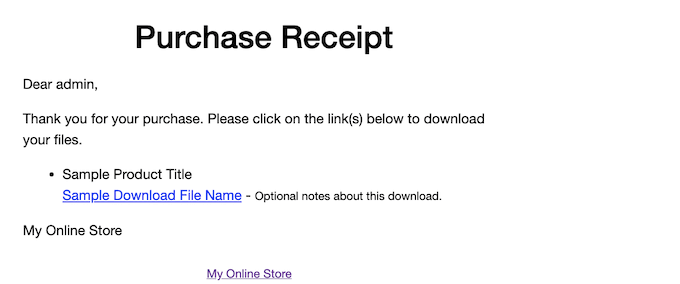
بينما يحتوي هذا البريد الإلكتروني على كل ما يحتاجه العميل للوصول إلى التنزيلات الخاصة به ، فمن الجيد تخصيصه. على سبيل المثال ، قد تساعد بريدك الإلكتروني في التميز عن طريق إضافة شعارك وعلامتك التجارية الخاصة.
لتخصيص البريد الإلكتروني الافتراضي ، ما عليك سوى الانتقال إلى التنزيلات »الإعدادات . ثم انقر فوق علامة التبويب "رسائل البريد الإلكتروني".
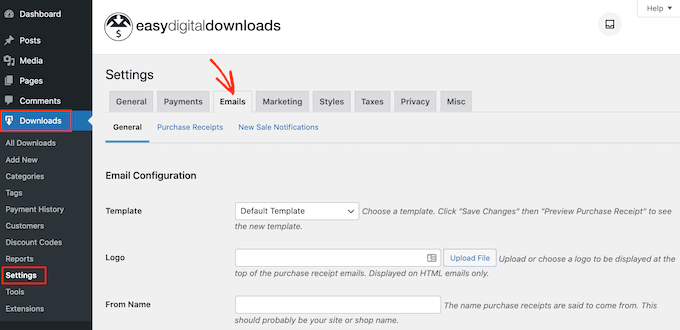
قد ترغب في البدء بإضافة شعار إلى البريد الإلكتروني لتأكيد الشراء.
يظهر هذا الشعار في الجزء العلوي من رسائل البريد الإلكتروني لإيصالات الشراء ، حتى يتمكن عملاؤك من معرفة مصدر هذا البريد الإلكتروني بوضوح.
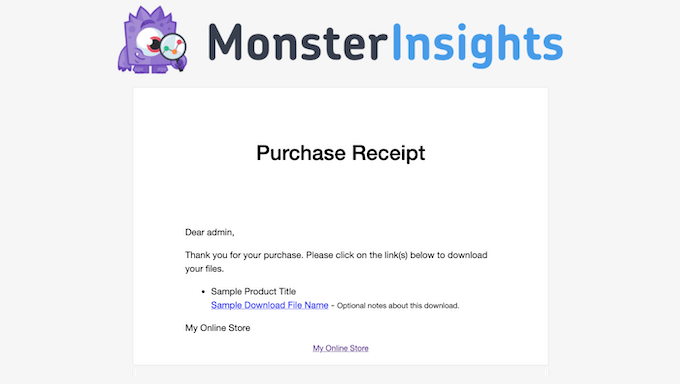
لإضافة شعار ، انقر فوق الزر "تحميل ملف". يمكنك الآن إما اختيار صورة من مكتبة وسائط WordPress أو تحميل ملف من جهاز الكمبيوتر الخاص بك.
يمكنك أيضًا إضافة "من الاسم". سيظهر هذا الاسم في صندوق الوارد الخاص بالعميل ، لذا سترغب في استخدام شيء يتعرف عليه العميل مثل اسم موقع الويب الخاص بك أو شركة التصميم.
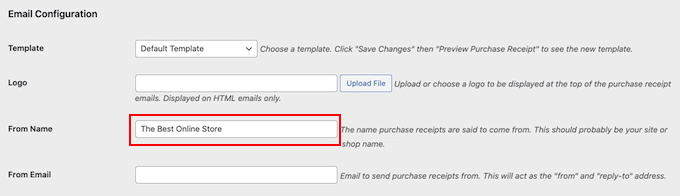
ستحتاج أيضًا إلى إضافة "من البريد الإلكتروني" ، والذي سيكون بمثابة العنوان "من" و "الرد على".
قد يرد بعض العملاء على البريد الإلكتروني لإيصال الشراء. على سبيل المثال ، إذا كانوا يواجهون مشكلات في تنزيل الملف ، فقد يتواصلون ببساطة عن طريق النقر فوق "رد". مع وضع ذلك في الاعتبار ، سترغب في استخدام عنوان بريد إلكتروني احترافي تتحقق منه بشكل متكرر.
بعد إجراء هذه التغييرات ، انقر فوق علامة التبويب "إيصالات الشراء".
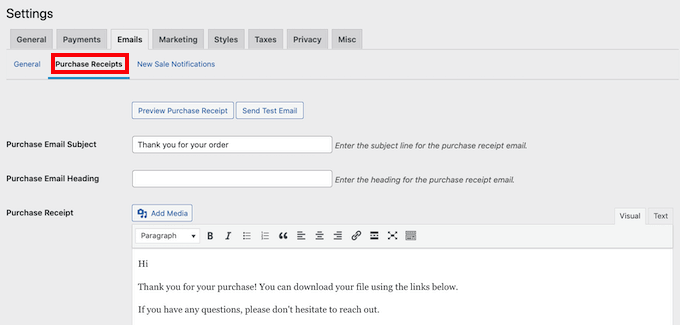
في هذه الشاشة ، يمكنك كتابة موضوع بريد إلكتروني وإضافة عنوان وأيضًا تغيير نص نص البريد الإلكتروني.
يمكنك ببساطة كتابة النص الذي تريد إرساله إلى كل عميل. ومع ذلك ، يمكنك إنشاء رسائل بريد إلكتروني أكثر إفادة وتخصيصًا باستخدام ميزة التنزيلات الرقمية السهلة ، رسائل البريد الإلكتروني الشرطية.
تستخدم رسائل البريد الإلكتروني الشرطية ما يسمى "علامات القوالب" لتخصيص رسائلك. تتغير علامات القوالب هذه بناءً على عوامل مثل اسم المشتري والمبلغ الذي دفعه مقابل التنزيل الرقمي. في كل مرة ترسل فيها Easy Digital Downloads رسالة بريد إلكتروني ، فإنها ستستبدل تلقائيًا علامات القالب بقيم حقيقية.
سترى جميع العلامات المختلفة التي يمكنك استخدامها في "رسائل البريد الإلكتروني الشرطية" أسفل علامة التبويب "إيصالات الشراء".
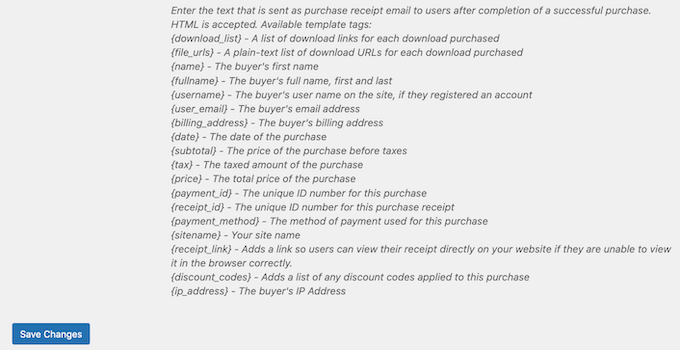
عند الانتهاء من إجراء التغييرات ، قد ترغب في إرسال بريد إلكتروني تجريبي حتى تتمكن من رؤية كيف ستبدو الرسالة لعملائك.
للقيام بذلك ، ما عليك سوى النقر فوق الزر "إرسال بريد إلكتروني تجريبي" وسيقوم Easy Digital Downloads بإرسال بريد إلكتروني إلى عنوان البريد الإلكتروني للمسؤول.
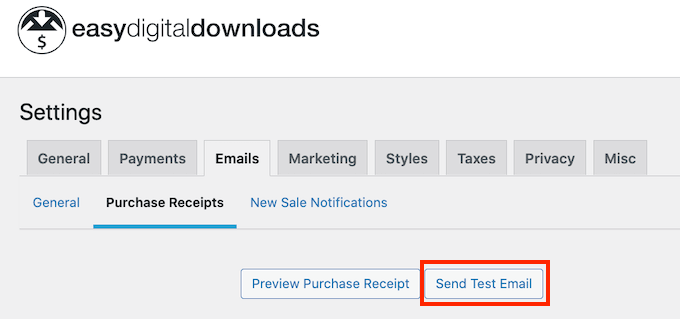
هل قمت بالنقر فوق الزر "إرسال بريد إلكتروني تجريبي" ، ولكن ليس لديك بريد إلكتروني تجريبي؟ ربما موقعك لا يرسل رسائل البريد الإلكتروني بشكل صحيح. إذا لم يتلق العملاء رسائل بريد إلكتروني لتأكيد الشراء ، فلن يتمكنوا من تنزيل الفن الرقمي والرسومات الخاصة بك.
مع وضع ذلك في الاعتبار ، يمكنك اتباع دليلنا حول كيفية إصلاح مشكلة WordPress التي لا ترسل بريدًا إلكترونيًا للتأكد من وصول رسائل البريد الإلكتروني إلى عملائك. يمكنك أيضًا التحقق من WP Mail SMTP ، الحل الذي نقدمه لمشاكل البريد الإلكتروني في WordPress.
عندما تكون سعيدًا بالشكل الذي يبدو عليه البريد الإلكتروني لإيصال الشراء ، يمكنك المضي قدمًا والنقر فوق الزر "حفظ التغييرات".
الخطوة 6. اختبر التنزيل الرقمي الخاص بك
بمجرد إنشاء منتجك الأول Easy Digital Downloads وتخصيص رسائل البريد الإلكتروني الخاصة بالشراء ، من الجيد التحقق من أن الزائرين يمكنهم شرائه دون أي مشاكل.
قبل إجراء عملية شراء تجريبية ، من المهم وضع Easy Digital Downloads في وضع الاختبار. يسمح لك هذا باختبار عملية الشراء دون الحاجة إلى كتابة معلومات بطاقة الائتمان أو الخصم الخاصة بك.
لوضع موقعك في وضع الاختبار ، يمكنك الانتقال إلى التنزيلات »الإعدادات والنقر فوق علامة التبويب" المدفوعات ".
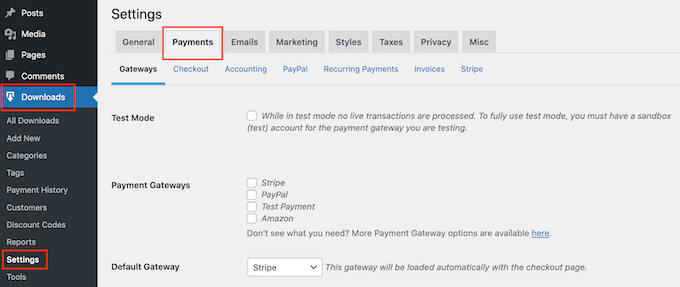
ضمن "Gateways" ، سترغب في تمكين "Test Mode" بتحديد المربع الأول.
بعد ذلك ، ابحث عن إدخال "بوابات الدفع" وحدد مربع "اختبار الدفع" على اليسار. أخيرًا ، افتح القائمة المنسدلة "البوابة الافتراضية" واختر "اختبار الدفع".
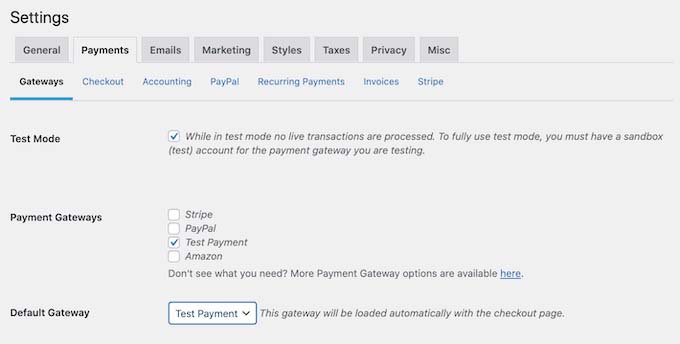
بعد ذلك ، قم بالتمرير إلى أسفل الشاشة وانقر فوق "حفظ التغييرات".
الآن بعد أن أصبحت في وضع الاختبار ، انتقل إلى التنزيلات »جميع التنزيلات . هنا ، ابحث عن المنتج الذي تريد اختباره وانقر على رابط "عرض" الخاص به.
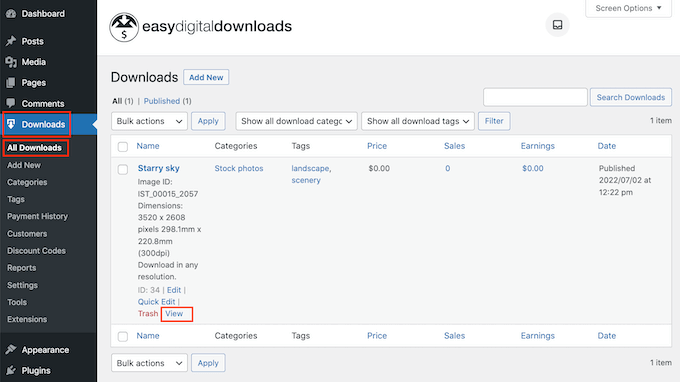
يؤدي هذا إلى فتح صفحة المنتج حيث يمكن للمتسوقين شراء هذا التنزيل الرقمي.
لإجراء عملية شراء تجريبية ، امض قدمًا وانقر على زر "شراء".
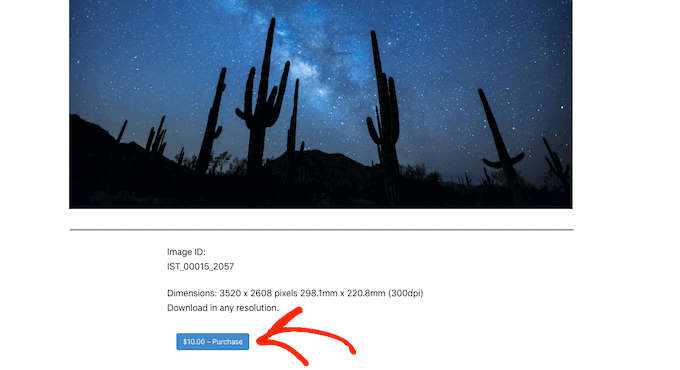
ستضيف التنزيلات الرقمية السهلة الآن هذا العنصر إلى سلة التسوق الخاصة بك.
بعد ذلك ، حان الوقت للنقر فوق الزر "تسجيل الخروج".
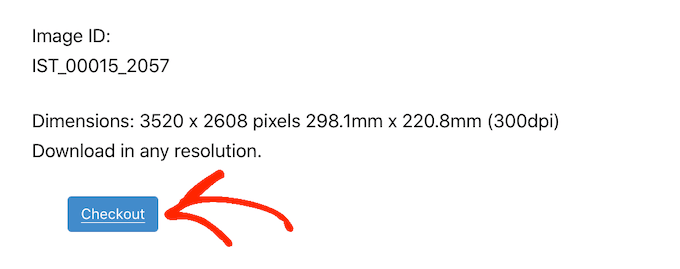
نظرًا لأننا في وضع الاختبار ، يمكنك ببساطة كتابة عنوان بريدك الإلكتروني واسمك ، ثم النقر فوق "شراء".
لست بحاجة إلى إدخال أي معلومات دفع.
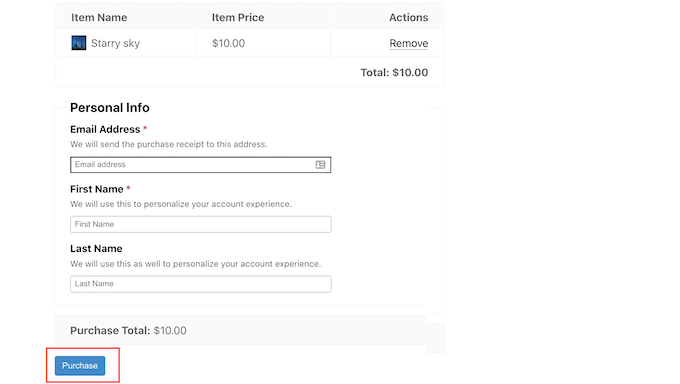
بعد لحظات قليلة ، ستتلقى رسالة بريد إلكتروني لتأكيد الشراء تحتوي على رابط لتنزيل ملفك.
إذا كان كل شيء يعمل ويمكنك الوصول إلى ملفك ، فيمكنك إضافة المزيد من المنتجات الرقمية إلى موقعك بتكرار نفس العملية الموضحة أعلاه.
بمجرد الانتهاء من الاختبار ، لا تنس إخراج موقعك من وضع الاختبار حتى تتمكن من قبول المدفوعات من زوارك.
للقيام بذلك ، ما عليك سوى الانتقال إلى التنزيلات »الإعدادات» المدفوعات . يمكنك بعد ذلك إلغاء تحديد "وضع الاختبار" في إعدادات بوابة الدفع الخاصة بك.
الخطوة 7. تحديد وتخصيص موضوع WordPress الخاص بك
تتحكم السمات في كيفية ظهور موقع WordPress الخاص بك بما في ذلك الألوان والتخطيط والخطوط. المظهر الخاص بك هو واجهة موقع WordPress الخاص بك ويلعب دورًا مهمًا في كيفية رؤية الزوار لعلامتك التجارية.
هناك الآلاف من سمات WordPress المجانية والمتميزة للاختيار من بينها. تريد التأكد من اختيار سمة WordPress عالية الجودة تبدو جيدة وتحتوي على الميزات التي تحتاجها بالضبط.
لمساعدتك في اتخاذ القرار الصحيح ، قمنا بتجميع قائمة من أكثر سمات WordPress شيوعًا. أفضل اختيار لدينا هو Astra Theme نظرًا لأنه متوافق تمامًا مع التنزيلات الرقمية السهلة ، وهو مجاني للبدء ، وقابل للتخصيص بالكامل.
بمجرد اختيار سمة ، يمكنك الاطلاع على دليلنا حول كيفية تثبيت سمة WordPress.
بدلاً من ذلك ، يمكنك إنشاء المظهر المخصص الخاص بك من البداية باستخدام SeedProd. إنه أفضل أداة إنشاء قوالب ووردبريس للسحب والإفلات في السوق ، يستخدمها أكثر من مليون موقع ويب.
يأتي SeedProd أيضًا مع الكثير من القوالب الجاهزة والمصممة باحتراف. تتضمن هذه القوالب تخطيطات مثالية للترويج للرسومات مثل صور الأوراق المالية وأوراق العمل والكتب الإلكترونية.
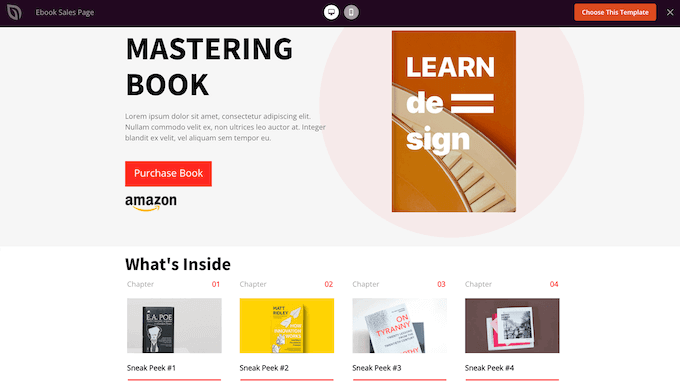
لمزيد من التفاصيل ، راجع دليلنا حول كيفية إنشاء سمة WordPress مخصصة (لا حاجة إلى ترميز).
الخطوة 8. تعزيز التنزيلات الرقمية الخاصة بك
إذا كنت ستبيع فنك ورسوماتك الرقمية على موقعك الجديد ، فستحتاج إلى توجيه حركة المرور إلى صفحات منتجاتك المختلفة.
قد يعني هذا إضافة صفحة منتج إلى قائمة موقع الويب الخاص بك. يمكنك أيضًا إنشاء صفحة مبيعات للإعلان عن منتجاتك الرقمية ، ثم تضمين روابط لمنتجات مختلفة تذكرها حتى يتمكن الزوار من الاطلاع عليها.
لقد رأينا أيضًا فنانين رقميين ينشئون مدونة يكتبون فيها عن أعمالهم ويشاركون النصائح وأدلة "كيفية" ويغطون موضوعات أخرى ذات صلة. هذه المنشورات هي المكان المثالي لتضمين روابط لأي فن ورسومات رقمية ذات صلة يمكن للقراء شراؤها.
بغض النظر عن كيفية الترويج لمنتج ما ، ستحتاج إلى معرفة عنوان URL الخاص به.
للعثور على هذا الرابط ، ما عليك سوى الانتقال إلى التنزيلات » جميع التنزيلات . يمكنك بعد ذلك العثور على المنتج الذي تريد الارتباط به ، والنقر فوق الارتباط "تحرير" الخاص به.
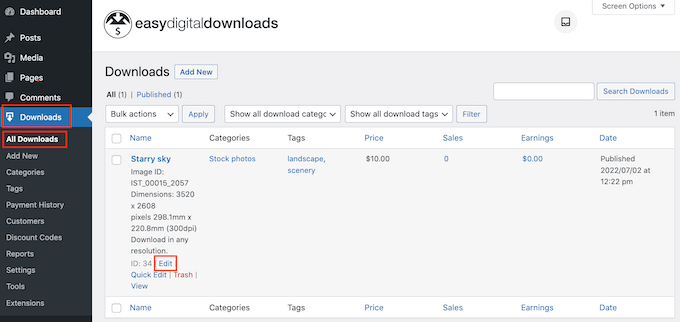
ستجد عنوان URL أسفل عنوان المنتج مباشرةً.
يمكنك الآن الارتباط بصفحة المنتج هذه من أي منطقة في موقع الويب الخاص بك ، ببساطة عن طريق استخدام عنوان URL هذا. لمعرفة المزيد ، راجع دليلنا خطوة بخطوة حول كيفية إضافة رابط في WordPress.
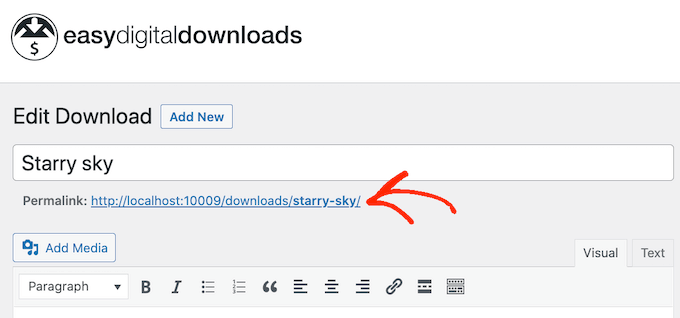
تنشئ Easy Digital Downloads أيضًا زر "شراء" فريدًا لكل منتج. يمكنك إضافة هذا الزر إلى أي صفحة أو منشور أو منطقة جاهزة لعناصر واجهة المستخدم. بهذه الطريقة ، يمكن للزائر شراء منتج معين من أي صفحة على موقع الويب الخاص بك.
عندما ينقر الزائر على هذا الزر ، سيضيف هذا العنصر إلى عربة التسوق الخاصة به. بهذه الطريقة يمكن للزوار بدء عملية الشراء من أي مكان دون الحاجة إلى زيارة الصفحة الفردية للمنتج.
يمكنك إضافة هذا الزر إلى موقعك باستخدام جزء من الرمز المختصر الذي تنشئه Easy Digital Downloads تلقائيًا.
للحصول على الرمز المختصر للمنتج ، ما عليك سوى التمرير إلى قسم "إعدادات التنزيل". يمكنك بعد ذلك نسخ النص الموجود في الحقل "رمز الشراء المختصر".
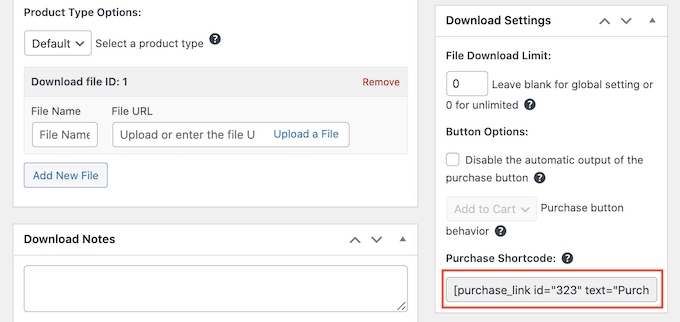
يمكنك الآن إضافة الرمز المختصر إلى أي منشور أو صفحة ، أو حتى منطقة جاهزة لعناصر واجهة المستخدم مثل الشريط الجانبي لموقع الويب الخاص بك. لمزيد من التفاصيل حول كيفية وضع الرمز القصير ، يمكنك الاطلاع على دليلنا حول كيفية إضافة رمز قصير في WordPress.
يمكنك اختباره عن طريق لصق الرمز القصير المنسوخ في منشور أو صفحة مدونة ، ومن ثم يجب أن ترى زر "شراء" في منطقة المحتوى.
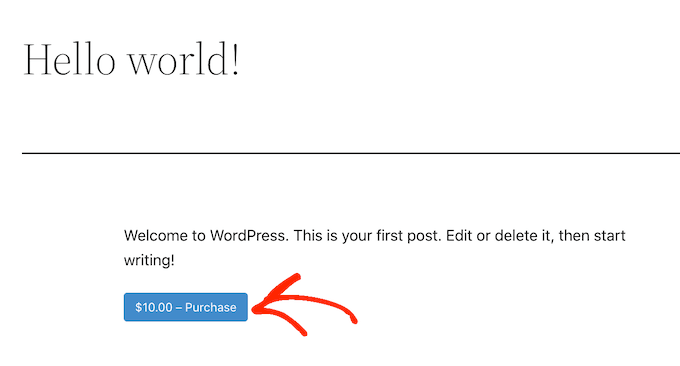
إذا نقر زوار موقعك على هذا الزر ، فسيتحول إلى زر "الخروج". لإكمال عملية الشراء ، سينقر المستخدمون ببساطة فوقها مرة أخرى للانتقال إلى صفحة الخروج حيث يمكنهم إدخال معلومات الدفع وشراء الفن الرقمي أو الرسومات الخاصة بك.
BONUS - أدوات لبيع المزيد من الفنون والرسومات الرقمية
هناك طريقتان رئيسيتان لبيع المزيد من عملك الفني: زيادة حركة المرور إلى موقع الويب الخاص بك ، وإقناع المزيد من زوار موقعك على الويب بإكمال عملية الشراء.
هذا هو المكان الذي تأتي فيه مكونات WordPress الإضافية.
فيما يلي بعض أفضل اختياراتنا للمكونات الإضافية التي يمكن أن تساعدك في الحصول على المزيد من حركة المرور وبيع المزيد من الأعمال الفنية والرسومات الخاصة بك:
الأسئلة الشائعة حول بيع الفنون الرقمية والرسومات عبر الإنترنت
لقد تواصل معنا العديد من قرائنا بأسئلة حول بيع أعمالهم الفنية والرسومات الرقمية. لقد حاولنا الإجابة على بعض الأسئلة الأكثر شيوعًا أدناه.
أين يمكنني بيع أعمالي الفنية الرقمية عبر الإنترنت؟
هناك الكثير من المنصات والمتاجر والأسواق الرقمية حيث يمكنك تحميل الفن الرقمي الخاص بك وبيعه.
بعض الخيارات الشعبية بين الفنانين تشمل Etsy و Amazon و Fine Art America.
العديد من هذه المنصات لديها بالفعل جمهور كبير. من خلال تحميل عملك على هذه المواقع ، يكون لديك جمهور حالي من الأشخاص الذين يستخدمون النظام الأساسي.
ومع ذلك ، فإن العديد من هذه الأسواق والمواقع تأخذ نسبة مئوية من كل عملية بيع تقوم بها ، وبعضها يفرض رسومًا مقدمة. لزيادة أرباحك ، نوصي بإنشاء موقع الويب الخاص بك بدلاً من ذلك.
بهذه الطريقة ، سيكون لديك سيطرة كاملة على علامتك التجارية ، وستحصل على جميع الأرباح من كل عملية بيع رقمية.
ما هي تكلفة إنشاء موقع على شبكة الإنترنت من أجل الفن الرقمي الخاص بي؟
يعد إنشاء متجر رقمي أسهل وأرخص بكثير من فتح متجر فعلي.
يمكنك البدء باستخدام SiteGround EDD Hosting مقابل 5 دولارات شهريًا واستخدام المكونات الإضافية والسمات المجانية للحد من تكاليفك. نوصي دائمًا بنموذج عمل تبدأ فيه صغيرًا. بهذه الطريقة ، يمكنك إنفاق المزيد من الأموال بينما تبني جمهورك وتبدأ في بيع المزيد من الأعمال الفنية والرسومات الرقمية.
باستخدام التنزيلات الرقمية السهلة لبيع عملك الفني ، يمكنك تجنب العديد من التكاليف الأولية ورسوم الوسيط التي تحصل عليها عادةً عند البيع عبر سوق عبر الإنترنت مثل Etsy. بدلاً من ذلك ، عليك فقط دفع رسوم معاملات بطاقة الائتمان المتوافقة مع معايير الصناعة.
لمزيد من المعلومات ، راجع مقالتنا حول تكلفة إنشاء موقع WordPress على الويب.
هل يمكنني أيضًا بيع المنتجات المادية؟
في مرحلة ما ، قد ترغب في بيع المنتجات المادية. على سبيل المثال ، يمكنك إنشاء سلع تعرض رسوماتك أو بيع فنك الرقمي كمطبوعات مؤطرة.
على الرغم من الاسم ، فإن Easy Digital Downloads قادرة أيضًا على بيع المنتجات المادية. هناك أيضًا ملحق Simple Shipping يضيف ميزات الشحن إلى المكوّن الإضافي Easy Digital Downloads. بهذه الطريقة ، يمكنك شحن البضائع التي تحمل علامتك التجارية أو المطبوعات ذات الإطارات أو المنتجات المادية الأخرى إلى عملائك باستخدام الأدوات التي تعرفها بالفعل.
نأمل أن تساعدك هذه المقالة في تعلم كيفية بيع الفن الرقمي والرسومات عبر الإنترنت. يمكنك أيضًا الاطلاع على دليلنا حول أفضل المكونات الإضافية لـ Instagram WordPress وكيفية اختيار أفضل منشئ مواقع الويب.
إذا أعجبك هذا المقال ، فيرجى الاشتراك في قناتنا على YouTube لدروس فيديو WordPress. يمكنك أيضًا أن تجدنا على Twitter و Facebook.
